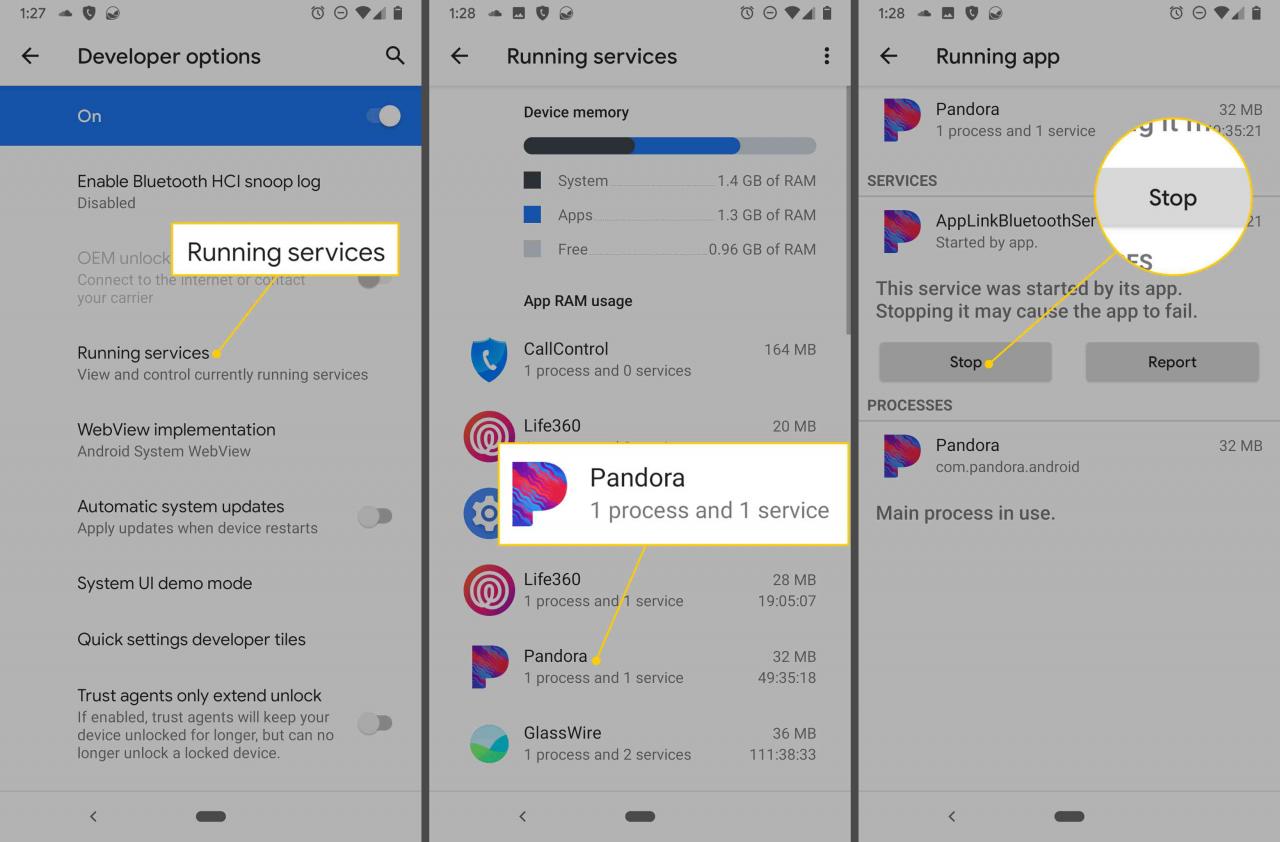Apps unter Android zu schließen bedeutet, die Apps herunterzufahren. Sie können eine Android-App herunterfahren, wenn sie nicht normal reagiert, wenn auf Ihrem Telefon oder Tablet wenig Speicherplatz vorhanden ist, oder wenn Sie den Bildschirm aufräumen möchten.
Es ist normalerweise nicht erforderlich, dass Sie Apps unter Android herunterfahren, da Ihr Gerät die Apps ordnungsgemäß verarbeiten und den Speicher zwischen den von Ihnen aktiv verwendeten Apps und den im Hintergrund ausgeführten Apps hin und her mischen sollte. Das ständige Herunterfahren von Apps kann dazu führen, dass Ihr Gerät langsamer läuft. Wenn es jedoch einen Grund gibt, warum Sie die Apps löschen möchten, können Sie dies problemlos tun.
Das Ausschalten, Beenden oder Löschen von Android-Apps ist nicht dasselbe wie das Löschen von Apps. Sie müssen eine Android-App deinstallieren, um sie vollständig zu entfernen.
Diese Anweisungen sollten unabhängig davon funktionieren, wer Ihr Tablet oder Telefon hergestellt hat - Google, Samsung, Xiaomi usw.
So töten Sie Apps auf Android
Es gibt verschiedene Möglichkeiten, Apps unter Android auszuschalten. Sie können laufende Apps über den Startbildschirm oder über die Geräteeinstellungen schließen.
Auf dem Startbildschirm
Der schnellste Weg, um Apps zu schließen, besteht darin, dies jederzeit über den Startbildschirm zu tun:
-
Zeigen Sie die laufenden Apps auf Ihrem Gerät an. Wie Sie dies tun, hängt von Ihrem Telefon und der Android-Version ab. Wenn Sie nicht sicher sind, wie auf Ihrem Gerät laufende Apps angezeigt werden, probieren Sie die verschiedenen verfügbaren Methoden aus:
- Wischen Sie vom unteren Bildschirmrand nach oben (aber nicht zu weit nach oben, da sonst die App-Schublade geöffnet wird).
- Tippen Sie auf das kleine quadratische Symbol am unteren Bildschirmrand.
- Drücken Sie die physische Taste an der Unterseite Ihres Telefons oder Tablets, die wie zwei überlappende Rechtecke aussieht. Möglicherweise leuchtet es erst auf, wenn Sie in diesem Bereich neben der Home-Taste drücken.
- Drücken Sie auf Samsung Galaxy-Geräten die Taste Aktuelle Apps Schaltfläche links neben der Home-Schaltfläche.
-
Wischen Sie nach oben und unten oder nach links und rechts (abhängig von Ihrem Telefon), um die App zu finden, die Sie schließen möchten.
-
Wischen Sie mit der App nach oben, die Sie beenden möchten, als würden Sie sie vom Bildschirm werfen. Dies funktioniert, wenn Ihre Apps horizontal aufgelistet sind.
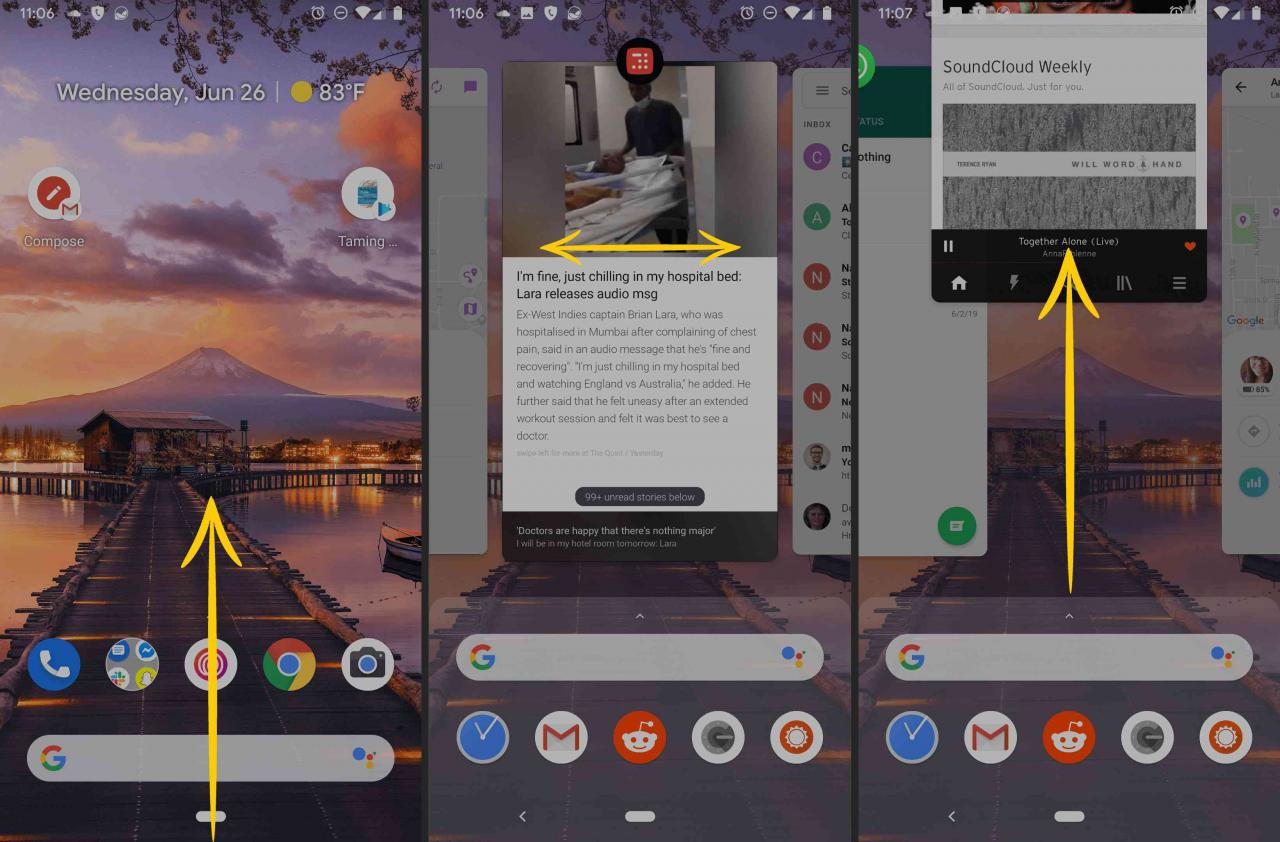
Wischen Sie bei vertikal aufgelisteten Apps nach links oder rechts, um sie sofort zu schließen.
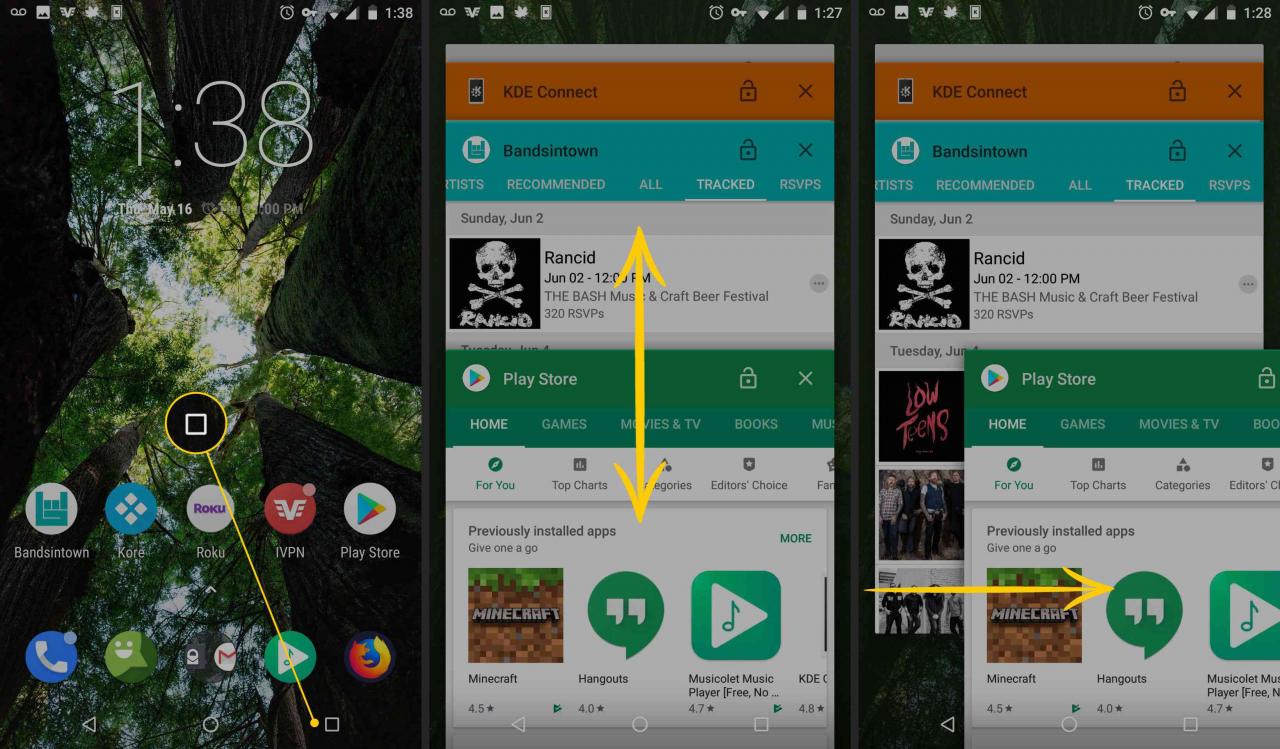
Auf einigen Android-Geräten befindet sich in dieser Ansicht in der oberen rechten Ecke jeder App eine Schaltfläche zum Beenden. Sie können darauf tippen, um die App zu schließen. Wenn Sie unten einen dreizeiligen Knopf mit einem kleinen sehen x Tippen Sie darauf, um alle kürzlich geöffneten Apps zu schließen.
Einige Geräte haben eine Alles löschen Option, wenn Sie ganz nach links wischen. Durch Tippen werden alle Apps gleichzeitig beendet.
-
Wiederholen Sie die Schritte 2 und 3, um die anderen laufenden Apps zu schließen. Wenn Sie fertig sind, wählen Sie eine leere Stelle neben dem Bildschirmrand oder drücken Sie die Home-Taste.
Verwenden Sie den Apps Manager
Ihr Telefon oder Tablet verfügt über einen integrierten Manager für Apps, den Sie verwenden sollten, wenn Sie Hintergrund-Apps schließen müssen (Apps, die ausgeführt werden, aber nicht angezeigt werden, wenn Sie die oben beschriebene Methode befolgen).
Wenn Sie die Einstellungen zum Schließen laufender Apps verwenden, stehen mehr Optionen zur Verfügung als in der obigen Wischmethode. Diese Option ist nicht so benutzerfreundlich und zielt eher darauf ab, nicht reagierende Apps zu beenden, als sie ordnungsgemäß zu beenden.
-
Öffnen Sie die Einstellungen und tippen Sie auf Apps & Benachrichtigungen. Suchen Sie auf einigen Android-Geräten nach Apps, App-Verwaltung, Anwendungsmanager, oder Allgemeines > Apps.
-
Tippen Alle <#> Apps anzeigen und suchen Sie dann die Problem-App, die Sie herunterfahren möchten. Wenn diese Option nicht angezeigt wird, wird möglicherweise eine Liste der Apps auf Ihrem Gerät angezeigt. In diesem Fall können Sie einen Bildlauf durchführen, um die App zu finden, die Sie schließen möchten.
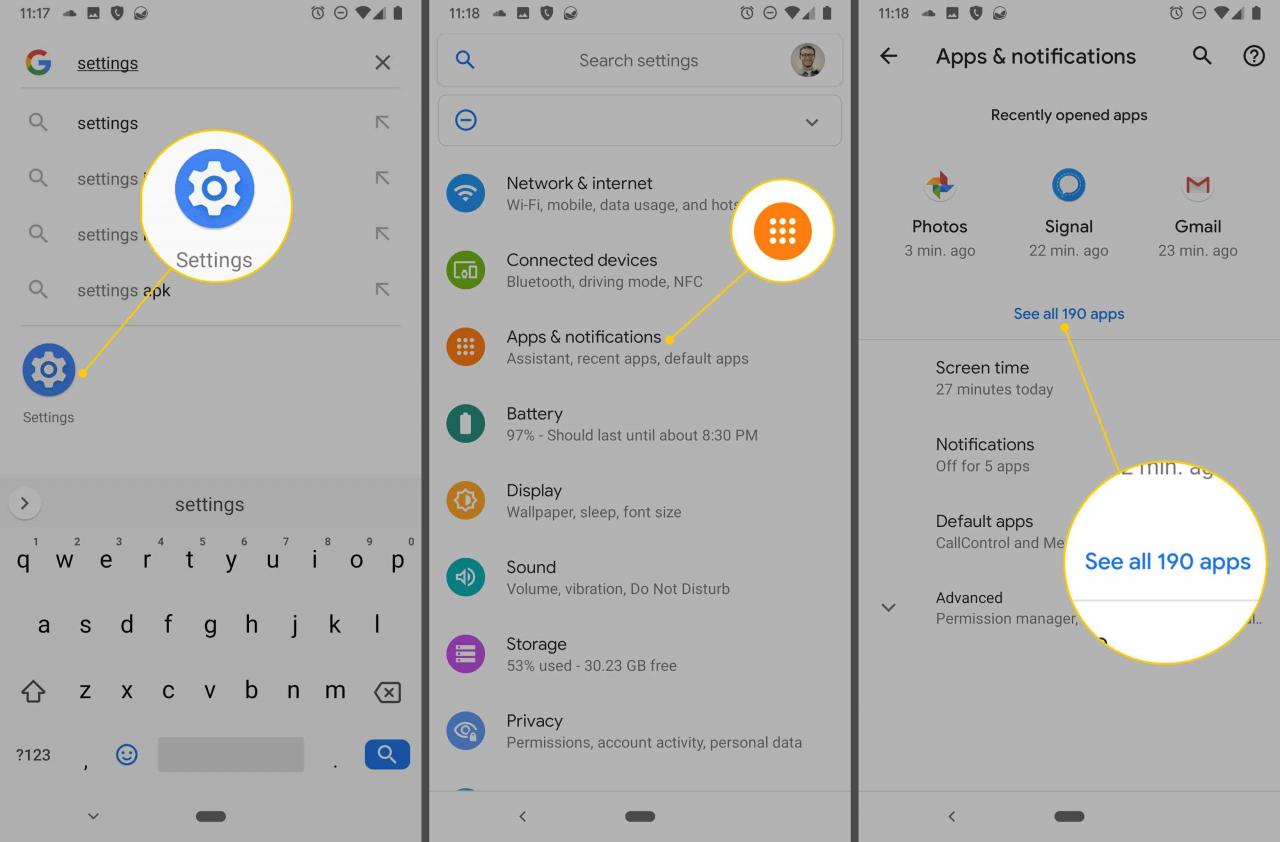
-
Wählen Sie die App und wählen Sie Zwingen stoppen.
Auf einigen Android-Geräten können Sie auf diesem Bildschirm auch die App deinstallieren, wenn Sie nicht sicher sind, warum Sie sie überhaupt haben.
-
Tippen OK or Zwingen stoppen um zu bestätigen, dass Sie die laufende App beenden möchten.
Sobald die App gestoppt wurde, können Sie sie wieder normal öffnen. Die zerstörerische Natur, eine App zum Schließen zu zwingen, kann jedoch zu Korruption oder unbeabsichtigtem Verhalten führen.
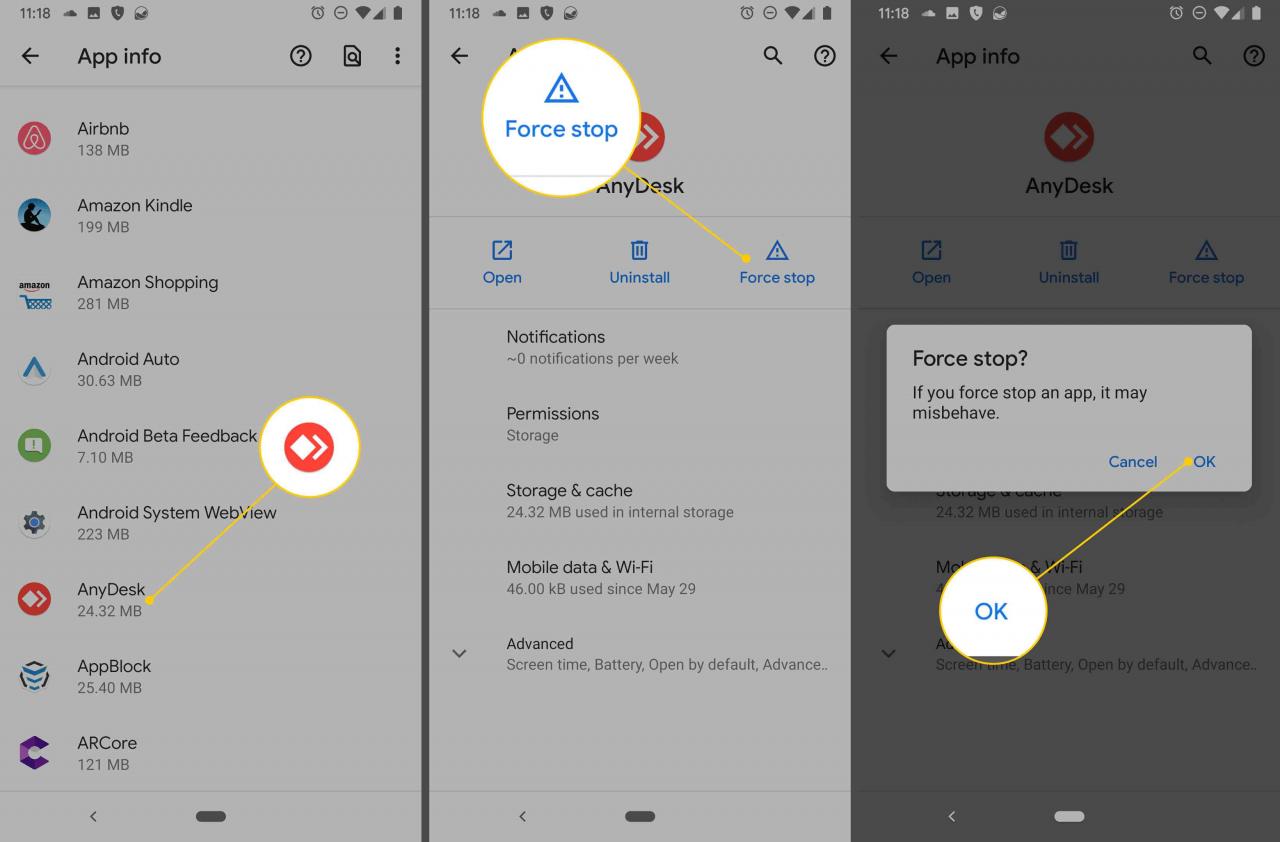
So fahren Sie laufende Dienste unter Android herunter
Services sind normalerweise nicht etwas, mit dem sich die durchschnittliche Person befassen muss, insbesondere wenn man bedenkt, dass die Möglichkeit dazu nicht standardmäßig verfügbar ist. Wenn Sie jedoch wissen, was Sie tun, und einen Dienst beenden müssen, den eine bestimmte App ausführt, ist dies ein unkomplizierter Vorgang.
-
Aktivieren Sie den Entwicklermodus. Dies ist ein spezieller Modus auf Ihrem Android-Gerät, mit dem Sie Einstellungen anzeigen und bearbeiten können, die ein normaler Benutzer nicht sehen kann.
-
Mehr praktische Tipps und Inspiration in Einstellungen > System > VertiefungTippen Sie dann auf Entwickleroptionen. Einige ältere Android-Geräte speichern die Entwickleroptionen in Einstellungen > System.
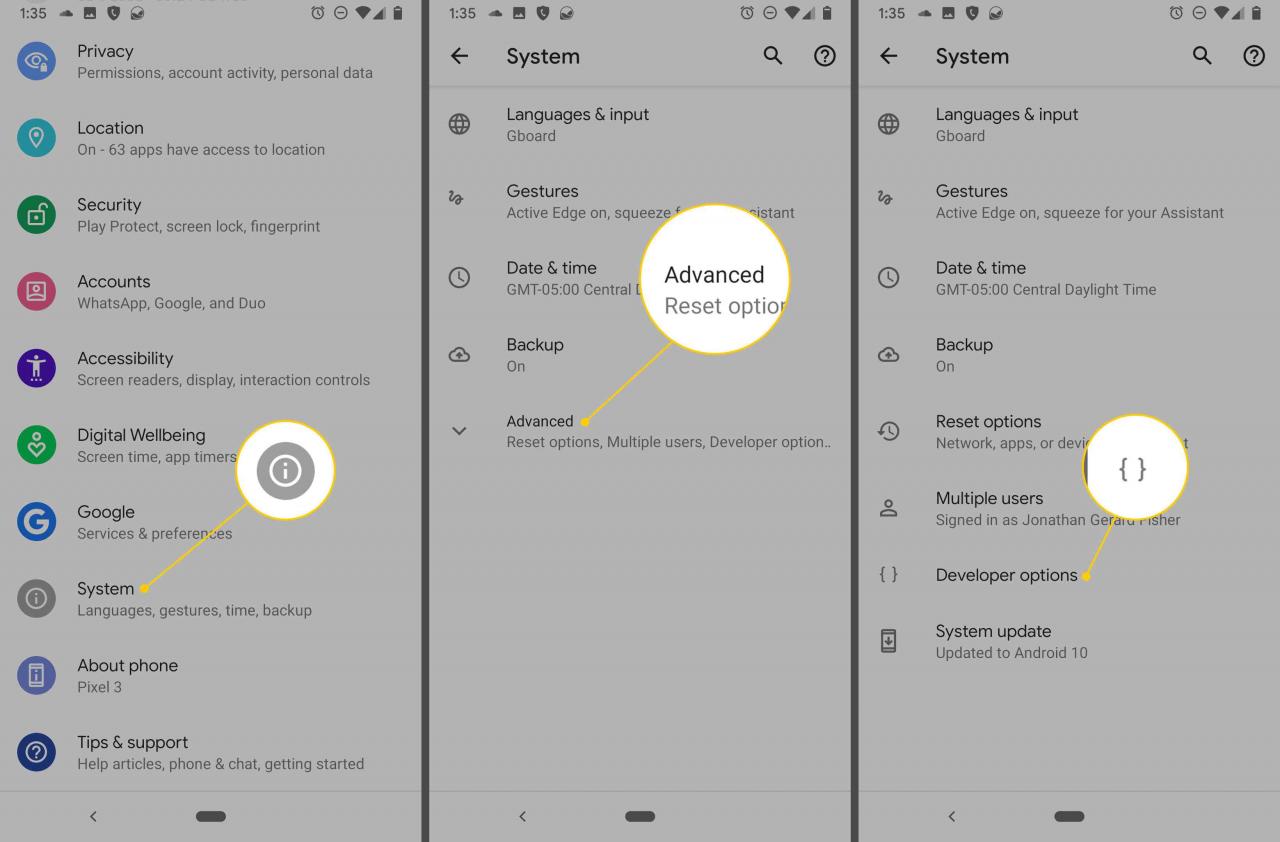
-
Auswählen Ausführen von DienstenScrollen Sie durch die Liste, um die App zu finden und auszuwählen, auf der der Dienst ausgeführt wird, den Sie beenden möchten.
-
Auswählen
stoppen neben dem Dienst, den Sie beenden möchten. Abhängig von Ihrem Gerät müssen Sie möglicherweise drücken OK zu bestätigen.